طريقة إزالة الإعلانات من متصفح فايرفوكس
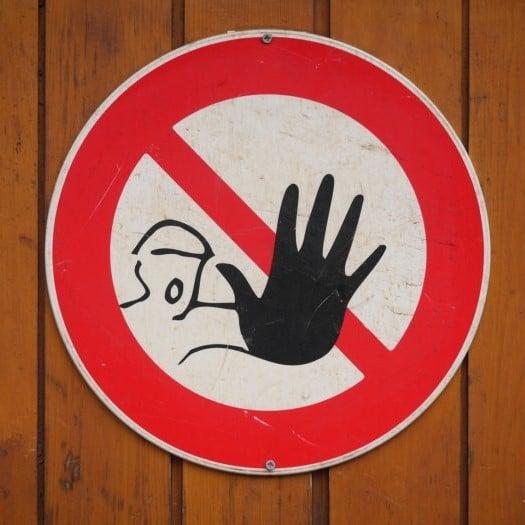
تم التدقيق بواسطة: فريق أراجيك
إن شبكة الإنترنت الحديثة ملأى بالإعلانات التي لا تقتصر على صفحات الويب فحسب، بل تتداخل أيضًا مع المتصفح، وكتل الصفحات، وتصيب أجهزة الكمبيوتر خاصّتنا بالفيروسات، والبرمجيّات الضارة.
ونظرًا لأن متصفح Mozilla Firefox هو أحد أشهر المتصفحات، يبدو من البديهيّ اتخاذ بعض الإجراءات لإنقاذ تجربة التصفّح من أن تصبح أشبه بدخول الجحيم، وهذا معناه ببساطةٍ إزالة الإعلانات من متصفح فايرفوكس أو منعها من الظهور ضمن تبويبات هذا المتصفّح.
في الدليل أدناه، نوضح لك مُختَلَف الطرق الشائعة في إزالة الإعلانات من متصفح فايرفوكس، أو المحتوى غير المرغوب الذي قد يواجهك أثناء استخدامك Firefox في عمليّة التصفّح.
إزالة الإعلانات من متصفح فايرفوكس عبر إلغاء تفعيل JavaScript
مبدئيًّا؛ يمكنك استخدام هذه الطريقة لحظر الإعلانات من متصفح فايرفوكس، وذلك على الرغم من أنّها تُعدّ ـ إلى حدٍّ ما ـ بمثابة عيبٍ كبيرٍ.
بالنسبة للإصدارات القديمة من FireFox:
- قم بتشغيل البرنامج.
- ادخل قسم الإعدادات.
- اذهب إلى المحتوى.
- قم بإلغاء التحديد عن استخدام Javascript.
أمّا مع الإصدارات الأحدث:
لن تتوفر لديك تلك الخيارات، وهنا يجب عليك ما يلي:
- في شريط العنوان، قم بكتابة about:config، ثمّ اذهب إليه (بالنقر على زر Enter).
- في الأعلى، هناك شريط بحث، اكتب فيه javascript.enabled.
- انقر نقرًا مزدوجًا فوق المهمّة الناتجة عن البحث، فتتغيّرَ القيمة من true إلى false.
وبذلك؛ ستتمكن من إزالة الإعلانات من متصفح فايرفوكس Firefox أو بالأصح تعطيلها، وحتى حماية نفسك بشكلٍ شبه كاملٍ من الفيروسات، ولكن عمومًا، فإنّ التأثيراتِ الجميلة المستخدمة من قبل مطوري المواقع لن تكون في متناولك، بالإضافة إلى العديد من الوظائف الأخرى التي ستخسر تجربة استخدامها.
إزالة الإعلانات من متصفح فايرفوكس عن طريق حظر النوافذ المنبثقة
يمكنك إزالة بعض أنواع الإعلانات في متصفح فايرفوكس عن طريق ضبط إعدادات مانع النوافذ المنبثقة المضمن ضمن المتصفّح:
- افتح نافذة الخيارات، من الزاوية العلوية اليسرى (رمز الترس أو المسنن).
- من القائمة اليمنى، افتح تبويب الخصوصيّة والأمان.
- مرر للأسفل للوصول لقسم الصلاحيات.
- قم بتفعيل خيار حظر النوافذ المنبثقة، وإذا أردت قم بتحديد بعض الاستثناءات.
إزالة الإعلانات من فايرفوكس عبر تثبيت إضافة خارجيّة
تتيح Mozilla ضمن مفهوم Add-ons للمطوّرين تقديم إضافات تغني تجربة استخدام المتصفّح، ولعلّ أفضل وأشهر تلك الإضافات المتخصّصة بحظر الإعلانات هي Adblock Plus.
Time needed: 1 minute.
إزالة الإعلانات من متصفح فايرفوكس
- إيجاد الإضافة
من تبويب قائمة المتصفّح، اختر الإضافات، ثم ابحث عن Adblock Plus في مربّع البحث، وستجد الإضافة المطلوبة في طليعة نتائج البحث.
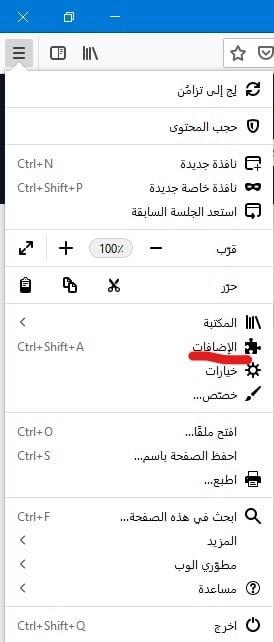
- تحميل Adblock Plus.
انتقل إلى صفحة تنزيل Adblock Plus في Mozilla Firefox وانقر على الزر Add to Firefox، للقيام بتنزيل وتثبيت أحدث إصدار من Adblock Plus.
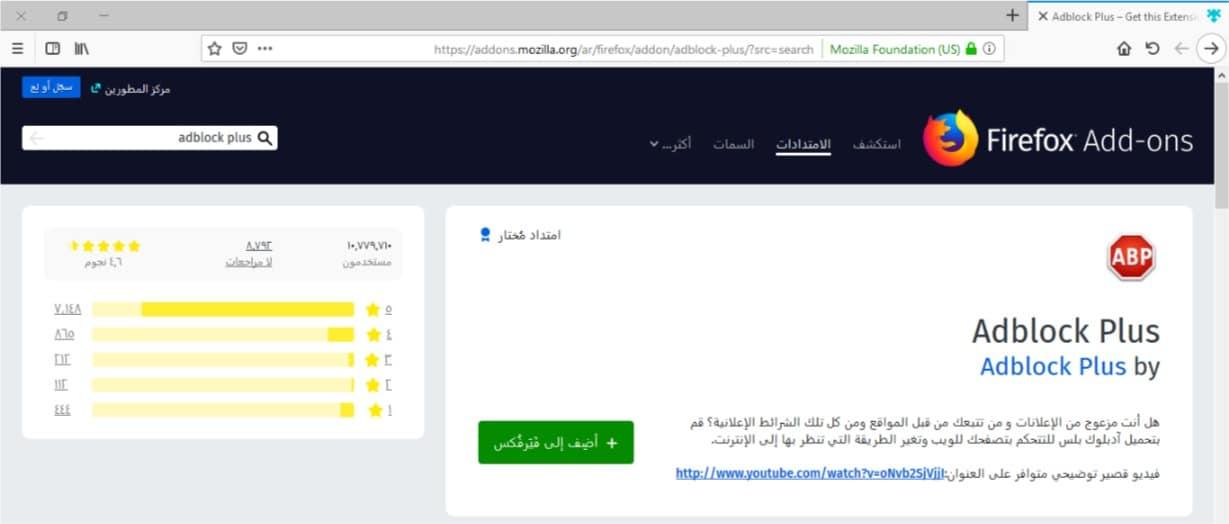
- منح الصلاحيات.
قم بتأكيد اختيارك من خلال النقر على زر الإضافة في مربّع الحوار، والذي يتضمّن قائمة بالصلاحيات التي تتطلّبها إضافة Adblock Plus.
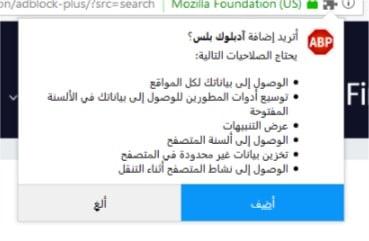
قد تطلب منك بعض المواقع أحيانًا القيام بتعطيل Adblock Plus لتتمكّن من مشاهدة المحتوى الخاصّ بها، إذ إنّ الكثير من مالكي المواقع يعتمدون على موارد إعلاناتها من أجل استمرار العمل، ومن هنا يمكنك بنقرة زرٍ على رمز الإضافة في شريط المتصفّح أن تقوم بتخصيصٍ بسيطٍ لعملية حظر الإعلانات من الموقع النشط في نافذة متصفّحك، كما ويمكنك الاطلاع على بضع إحصائياتٍ عن المحتوى المحظور.

توفّر الإعدادات المرتبطة بالإضافة طيفًا واسعًا من عمليات تخصيص المحتوى للحظر والسماح، مع عدّة خياراتٍ من الفلاتر، كالقوائم البيضاء، وخيار السماح بالإعلانات مع عدم التعقّب، كما وتتوفّر الإضافة مع أغلب اللغات الشائعة حول العالم، وعلى مختلف منصّات التشغيل والأجهزة، بما في ذلك Android، وiOS.
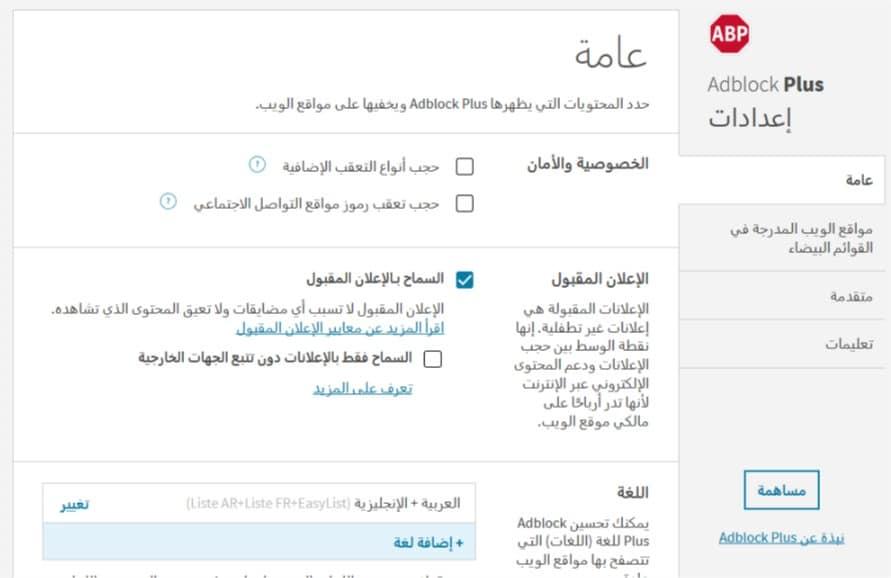
إعلانات Pocket
قررت Mozilla متابعة خطتها لإدراج إعلانات في صفحة علامة التبويب الجديدة، وستستخدم Pocket (التي استحوذت عليها عام 2017) للقيام بذلك!
ولكن، ولحسن الحظ، يمكن لمستخدمي Firefox السيطرة على الأمور في هذه الناحية مع بضع خطوات بمنتهى البساطة؛ إذ توفر Mozilla للمستخدمين خيار تعطيل القصص الموصى بها بالإضافة إلى القصص الدعائية في صفحة علامة تبويب جديدة، وللقيام بذلك:
- افتح صفحة علامة تبويب جديدة.
- اضغط على رمز الترس في الزاوية العلوية اليسرى للوصول إلى الإعدادات.
- ضمن قسم Home من القائمة الجانبيّة اليمنى، مرّر للوصول إلى خيارات محتوى فيرفوكس الرئيسيّ.
- انقر على مربعات الاختيار أو التحديد لتعطيل الخيارات أو تفعيلها تبعًا لإرادتك.
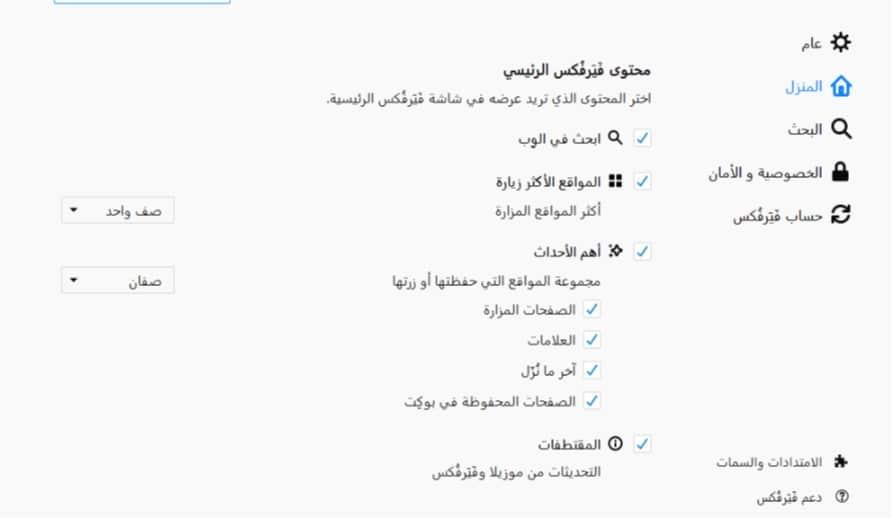
إذا كنت قلقًا بشأن نوع البيانات التي يتم جمعها استنادًا إلى عاداتك في القراءة، فإنّ Mozilla تدّعي أن بإمكانك البقاء مرتاح البال، إذ تؤكّد على قدرتها على تخصيص التوصيات لك دون الحصول على بياناتك الشخصية، أو مشاركة غيرها.
